"Всё сделал, спасибо!"
"Программа супер. Большое спасибо за прекрасный продукт!"
"Отличный аддон!"
|
Как удалить неиспользуемые контакты Outlook?
В этой статье мы покажем шаги, требуемые для поиска и удаления (или перемещения в выбранную папку) тех контактов Outlook, которые вы не используете в электронной почте, календарях и других элементах.
Чтобы пройти это обучение, вам понадобится:
Затем просто следуйте нескольким простым шагам.
Запустите Утилиты OutlookFreeeware.com с рабочего стола Windows или из меню Пуск. Нажмите кнопку Настроить... и выберите нужный профиль Outlook и одну или более папок Outlook, в которых утилита будет искать использование контактов:
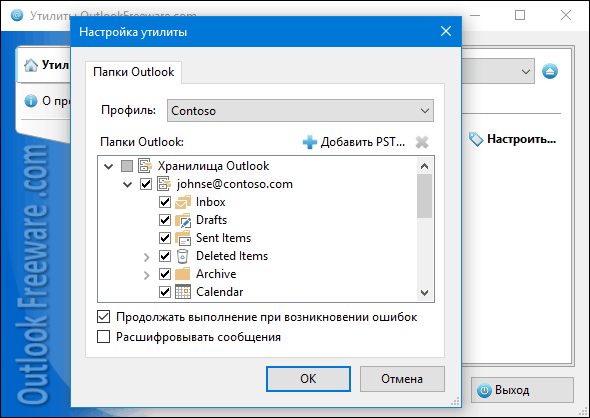 Выберите папку с контактами:
![Настройки утилиты 'Удаление неиспользуемых контактов']() Выберите папку Outlook, в которую утилита переместит неиспользуемые контакты. Запустите утилиту и дождитесь окончания ее выполнения. В конце программа сообщит количество перемещенных неиспользуемых контактов:
![Результаты работы утилиты 'Удаление неиспользуемых контактов']()
Также посмотрите:
Обратите внимание, что на нашем сайте доступно много бесплатных утилит и надстроек для Outlook, уже 179. Все они созданы по запросам наших пользователей. С помощью этих утилит вы можете ускорить работу Outlook, повысить свою эффективность и решить многие возникающие проблемы.
|
|